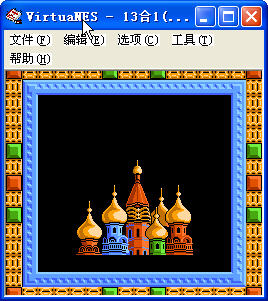
【软件介绍】
VirtuaNES是一款非常受欢迎的FC游戏模拟器。而fc游戏在20世纪80年代可是风靡一时,在当时可是收获了一大批粉丝,几乎所有小孩都有玩过这类游戏。那现在的你是否还在怀念经典想要回顾下《魂斗罗系列》、《93超级魂》、《沙罗曼蛇系列》这类的游戏呢?借用VirtuaNES模拟器就可以重新回顾当年的经典游戏了。集成支持“FC磁碟机”的文件 Disksys.rom ,不需要设置,直接载入磁碟机游戏文件就可以了,需要注意的是:大部分的磁碟机系统游戏都有 A 和 B 正反两面,当游戏画面出现请换 B 磁碟的讯息时,请点选上方功能列的 编辑 --> 磁盘,接著选择 B 面就可以啦!这样就代表将磁碟片换面。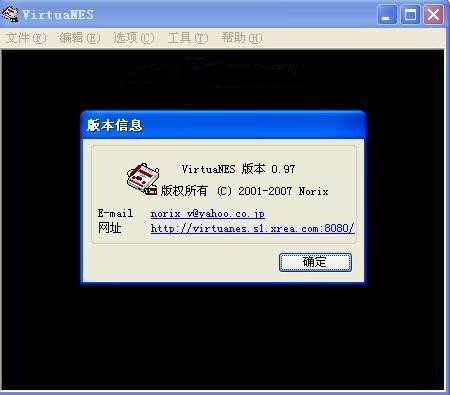
【功能介绍】
1、录像2、金手指
3、卷轴查看器
4、图层查看器
5、色盘查看器
6、按键显示
7、快进/慢放
8、录像AVI转换
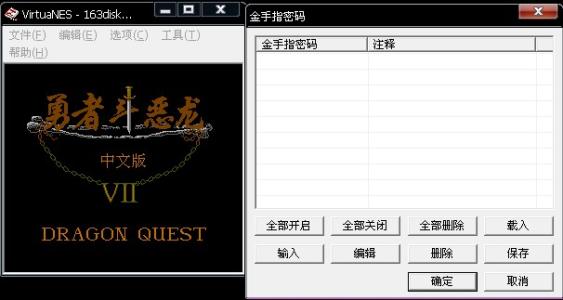
【软件特色】
1、 ZIP文件读取,节省硬盘空间,虽然现在这点硬盘空间你可能已经看不上了^_^2、条码 输入(可以用来玩《幽幽白书》), 模拟BANDI条码机的功能。
3、光枪输入(可以玩打鸭子了)
4、手柄输入(4个人一起玩热血足球,刺激)
5、录像(可以存成AVI录像)
6 、录音WAV格式
7 、即时存档读档(最多同时存10个档)
8 、磁带(这个功能我也不太明白)。
9 、20级游戏加速。
10、 画面加强,可以加些类似滤镜的效果,显示出来好看多了。

【使用教程】
安装1.首先在本网站对VirtuaNES进行解压下载,以下是VirtuaNES模拟器软件包下载后截图:

2.将VirtuaNES模拟器软件包下载至本地后双击解压得到如下截图:记得一定要解压到一个文件夹内,以防出错。
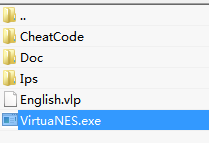
3.将VirtuaNES压缩包解压后找到.exe格式程序双击或是右键选择运行,打开VirtuaNES模拟器。如下图:
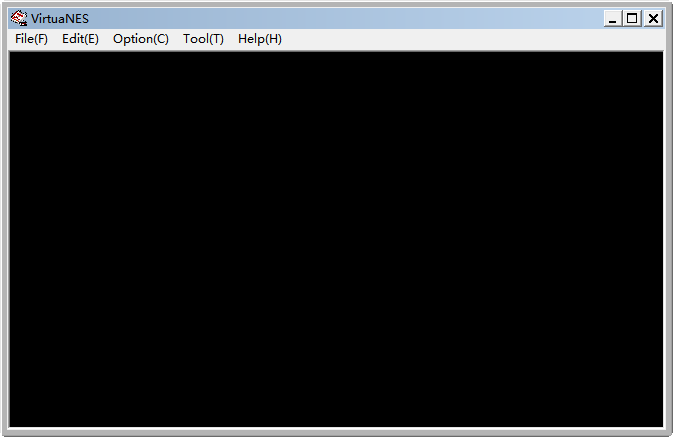
使用
1.如果你想使用VirtuaNES模拟器打开游戏的话,你需要先将VirtuaNES模拟器安装好,然后打开它。
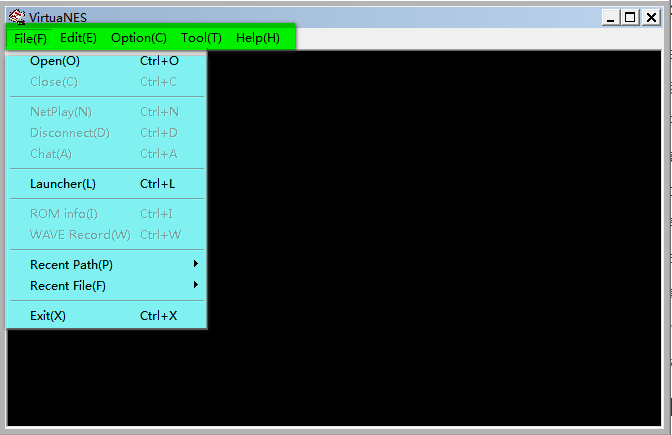
2.以上是VirtuaNES模拟器的打开界面,我们可以看到功能栏有五个功能,分别是:file文件、edit编辑、option选项、tool工具、help帮助。你可以选择打开file文件,然后选择open打开你需要的游戏文件。
3.VirtuaNES只是款模拟器所以,如果你想要玩那款游戏的话,就需要自己从网上下载了。你可以将下载的ROM包用这款软件打开哦。
4.因为该版的VirtuaNES模拟器是英文版,有些小伙伴们可能不知道有些功能是做什么用的,那为了方便大家了解功能特找来中文版截图分享给大家参考。
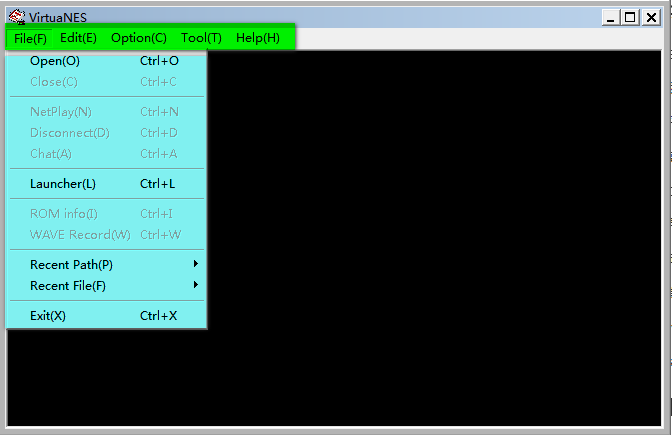
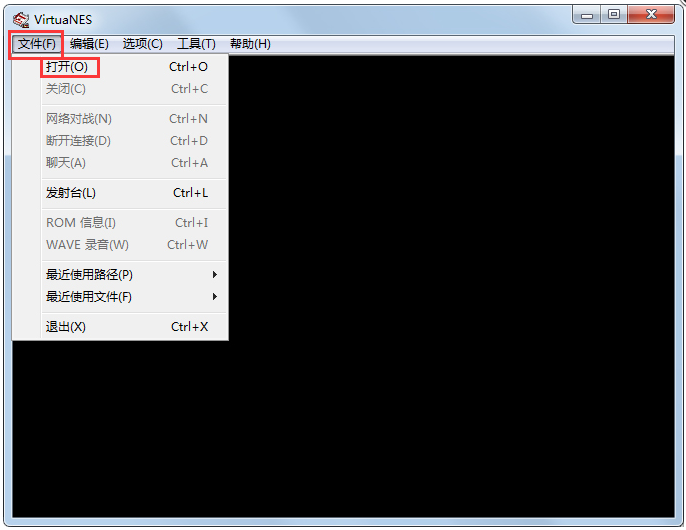
5.对比两张图我们可以看到,如果你想打开一款游戏的话需要单击英文版的open——打开。你还可以联机对战选择NetPlay——网络对战。或是选择聊天——Chat等。大家可对比这两张图操作。
数值修改
首先需要知道的是,游戏的修改有一定的经验性,由于游戏中数值存放各种各样,有时候显示的数值也不一定是实际上的数值,所以并不存在一种完全通用的修改方式。
以最简单的修改《魂斗罗》的命数为例,我们首先运行游戏。
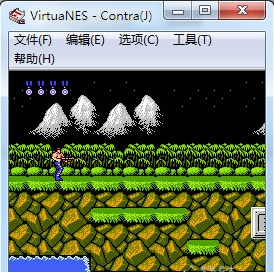
进入游戏后,我们能知道,游戏总共有三条命,除去现在的这条命外,还有两条以奖牌的形式显示在左上方。
点击工具 → 查找金手指。

由于是第一次修改,所以我们先点“开始”以开始新的搜索,然后在数值处填2,再点搜索,我们可以看到,左边出现了一大堆地址。
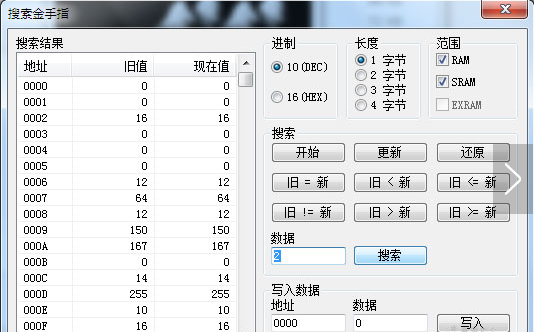
我们回到游戏,故意死一次,这样就剩下一个奖牌了。
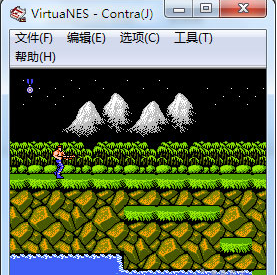
再次查找金手指,将2改为1,然后点搜索。运气好的话,这一步就可以得到一个唯一的地址了。很不幸,我这里有两个地址。有经验后,只有几个地址的话我们完全可以通过一个个尝试的方式知道哪个地址是真实地址,实际上有不少游戏本身就有多个地址存放数据,这种情况下我们怎么搜索都是多个地址,对这种情况很简单,所有的地址都修改。
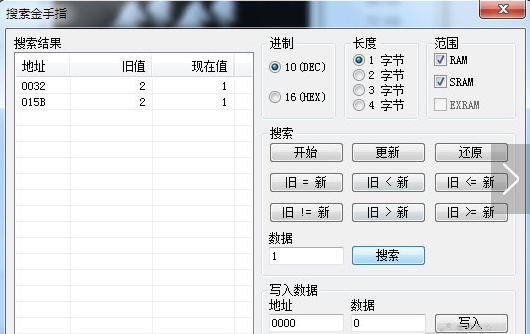
再去寻死,然后继续查找,这次一个奖牌都没了,搜索0。最后,终于有一个唯一的地址了。
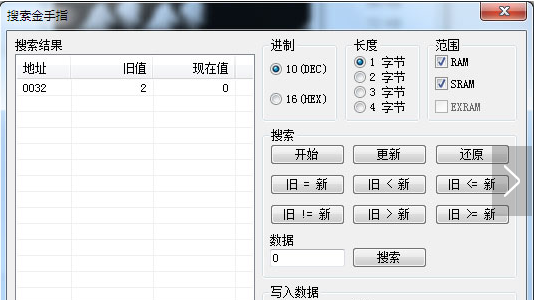
我们在这唯一的地址上双击,可以看到地址写到了右下方的地址中(实际上我们也可以自己手动写入地址),我们在后面的地址中写上想要的数值,比如100。然后点写入。
这样有100条命的《魂斗罗》就产生了。

使用已有的金手指代码
如果我们手上已经有了别人修改好的金手指,那么我们就可以直接输入,而不用再自己修改了。
VirtuaNES的金手指一般以如下的方式提供,我们可以直接在模拟器内输入。
079E-01-00 隐身时间(00-FF,推荐04)
079F-01-00 保护时间(00-FF,推荐02)
点击“工具” → “金手指”,再点击输入,以如下的方式输入,然后点确认即可。
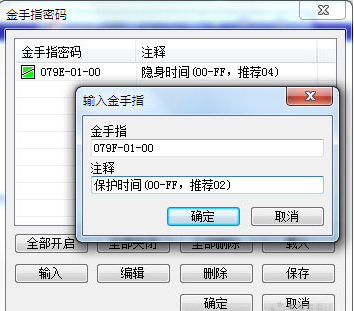
我们也可以将上面的金手指保存在文本中,然后将文本文件重命名为.vct的文件。然后点击载入来载入这些金手指。
联网进行双人游戏
准备工作:
1.首先明确双方的机器都能快速上网,否则会很卡。
2.双方VitruaNES版本要一样。
3.游戏ROM版本要一样,最好也是同一地址下载的。
4.做主机的那方(以下称1P)要知道自己机器的IP地址。(若不知道的话,在“运行...”中键入WINIPCFG来查看)
5.1P把自己机器的IP地址告诉给做客户端的那方(以下称2P)。
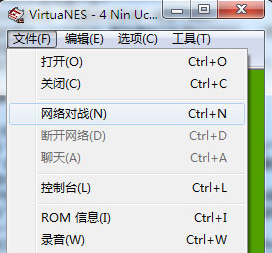
具体步骤:
1.双方打开VitruaNES,再打开准备联机游戏ROM。
2.1P选择“文件”菜单下的“网络对战”,出现“网络对战”对话框,其中“端口”保持默认值10000,“响应时间”调到“5Framebuffer”,“类型”选“服务器”,最后按“连接”。“状态”中出现“正等待客户端回应”就可以了,然后通知2P一声。
3.接着2P也选择“文件”菜单下的“网络对战”,“响应时间”调到“5Framebuffer”,类型”选“客户端”,“地址”中输入1P刚才告诉你的IP地址(注意:IP地址后的“:10000”一定要加,例如xxx.xxx.xxx.xxx:10000),单击“连接”,一切OK。
总之联机双方填写地址都是主机的IP地址(主机地址为localhost:10000或自己当前的IP+:10000,2P的地址为主机当前的IP+:10000)。若游戏中觉得的速度太慢就将“响应时间”调的高点,太快就调的低点。1最慢,但是键盘相应快,9最快,但是键盘响应慢,一般在“5Framebuffer”就可以了。
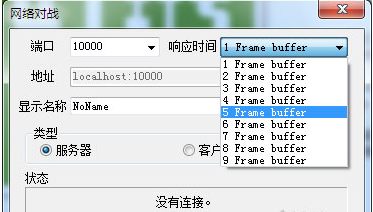
【常见问题】
VirtuaNES汉化版的游戏录音如何操作?1、启动模拟器,点击菜单《文件》,点击“打开”(也可以按快捷键Ctrl+O),找到你要录音的游戏nes确定打开。
2、点击模拟器菜单《文件》,下面的录音此时不再灰色,点击“录音”(Ctrl+W),弹出一个窗口,让你选择生成的录音文件存放位置,默认即可(默认模拟器所在目录下的wave文件夹,即将生成的文件为:游戏名.wav),确定,这时录音开始。
3、需要结束录音时,点击模拟器菜单《文件》,此时“录音”左面有个“勾”,点击“录音”(Ctrl+W),录音结束。
4、进入模拟器目录里的wave文件夹,即可看到录制的音频文件:游戏名.wav。
联机支持问题?
联机VirtuaNes(点对点形式,只支持2人在线游戏)
注意事项:由于是点对点形式,所以联机的延时是最大的,但是最稳定,也最公平,联机双方延时是一样的,同时不解决网络性质不同的问题,也就是说电信和网通根本没法联。同时要确保联机双方都必须使用同一个版本的游戏和模拟器
做主机的那方(以下称1P)要知道自己机器的IP地址。(若不知道的话,在“运行”中键入WINIPCFG,或者浏览器输入“www.ip138.com”
来查看)。1P把自己机器的IP地址告诉给做客户端的那方(以下称2P)。
【更新日志】
v0.97语言包已经更新,请注意使用旧版的语言包可能出现问题。
新增功能:
可以开关在播放录像时的时间显示。
2013磁盘系统将有 4 个可用的插槽 (共 8 面)
修正:
修正了 MMC5 的区块载入状态问题。
修正了一处 FDS。
修正了一些导出AVI录像方面的错误。
1.修复部分已知bug
2.更新优化部分功能


 街霸
街霸 GBA模拟器下载
GBA模拟器下载 iphone模拟器
iphone模拟器 FC游戏转GBA游戏工具
FC游戏转GBA游戏工具 勇者斗恶龙4
勇者斗恶龙4 小霸王模拟器
小霸王模拟器 美人国pc版
美人国pc版 经期助手电脑版
经期助手电脑版

































